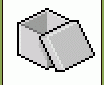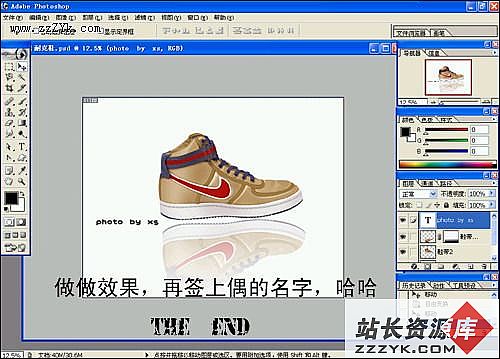利用Photoshop打造漂亮的金色立体字效果
 |
| 1、新创建一个新的图层,然后再输入文字后,复制一个文本。 |
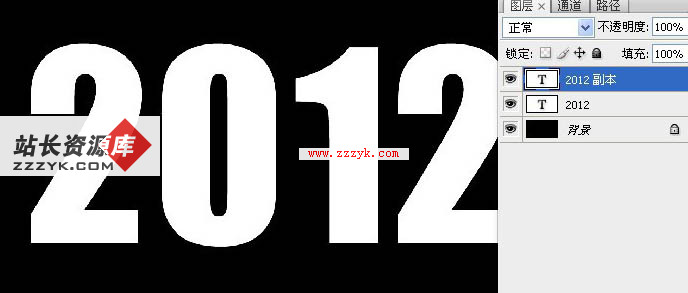 |
3、把文字利用浮雕,来做,然后再把文字栅格化,如下图操作。

4、再来调整文字为立体字,我们就需要在同时按住ctrl+alt+方向键制作立体字,效果如下。

5、好了,下面我们就把所有复制出来的图层合并起来,如图。

6、把我们打入的2012移到最上层来。
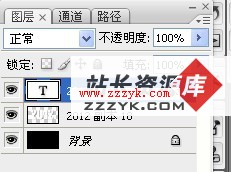
7、然后把复制出来的未栅格化的文字移动到图层最上方,再填充一个颜色以便区分,我们以黄——色调为主

8、下面我们来对字体设置,具体的参数如下图的图层样式操作。
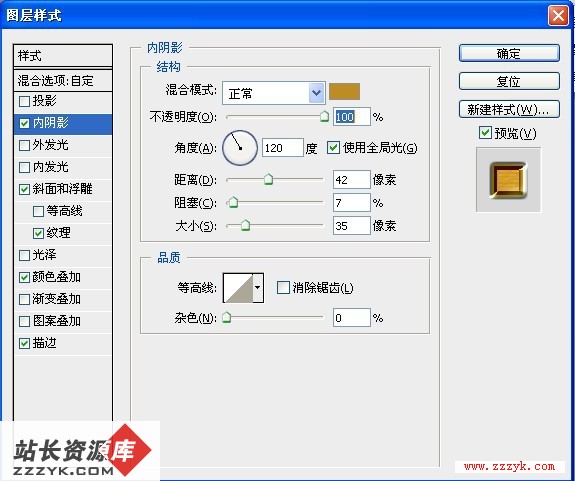


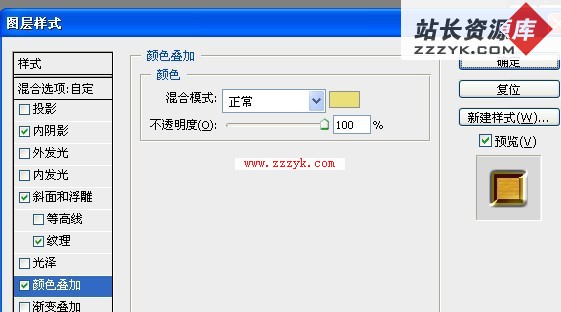
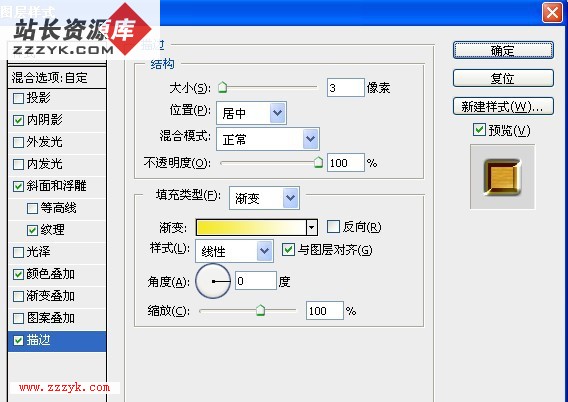

9、为了更有效果我们再把文字下面的栅格化浮雕效果图层copy一个出来准备下面要用的。
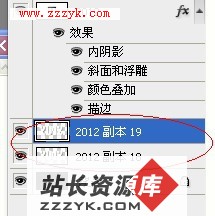
10、再利用图层模式对文字操作,如图所示。
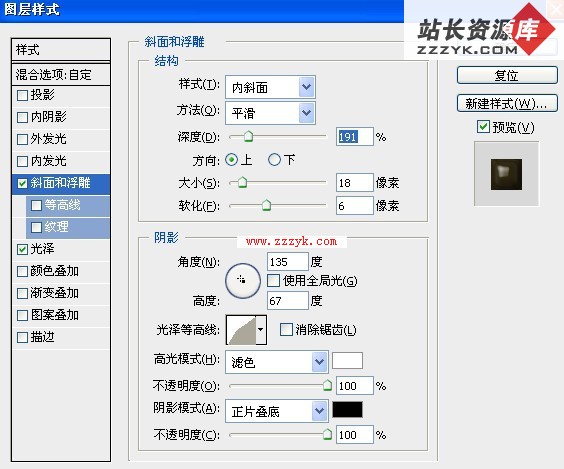
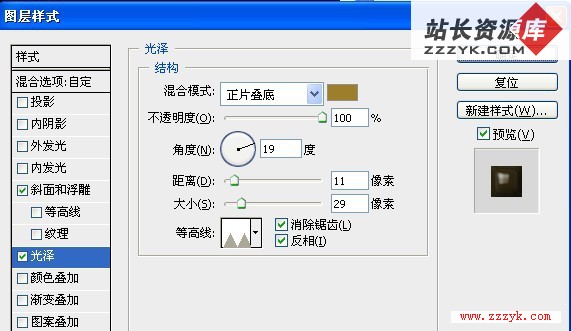

11、最后加一些星星效果。

12、好了,我们把黑色背景,然后换个底板看看效果。

好了,最后一步我们需要加个倒影效果,这样我们的立体字就KO了。

补充:ps教程,Photoshop